EverythingToolbar(快速搜索文件)v0.7.3免费版
最新推荐
-

齐鲁银行网银助手3.0.0.5官方版 安全软件 / 3.0M
-

360安全卫士U盘病毒专杀(Autorun.inf专杀)13.0.0.213简体中文绿色免费版 安全软件 / 86.1M
-

360安全卫士U盘病毒专杀工具v13.0.0.213绿色免费版 安全软件 / 86.1M
-

360安全卫士修复工具v13.0.0.213免费版 安全软件 / 86.1M
-

360安全卫士超强查杀V13.0.0.213安装版 安全软件 / 86.1M
精品推荐
-

360压缩v4.0.0.1500官方正式版 应用软件 / 14.4M
查看 -

快压v3.3.2.0官方版 应用软件 / 13.9M
查看 -

百度输入法v6.0.3.66官方PC版 应用软件 / 117.7M
查看 -

7-Zip(32位)v23.1.0.0官方版 应用软件 / 1.2M
查看 -

钉钉电脑版v7.0.35官方版 应用软件 / 358.3M
查看
本类排行
详情介绍
EverythingToolbar快速文件搜索是我们常用的一切文件搜索软件的简化版。该软件在计算机的任务栏中运行。使用该工具,您不再需要每次都打开搜索工具,直接在任务栏中即可快速搜索文件。搜索。
EverythingToolbar(快速搜索文件)是我们常用的一切文件搜索软件的简化版。该软件在计算机的任务栏中运行。使用这个工具,你不再需要每次都打开搜索工具,直接在任务栏中就可以快速搜索。文件搜索。
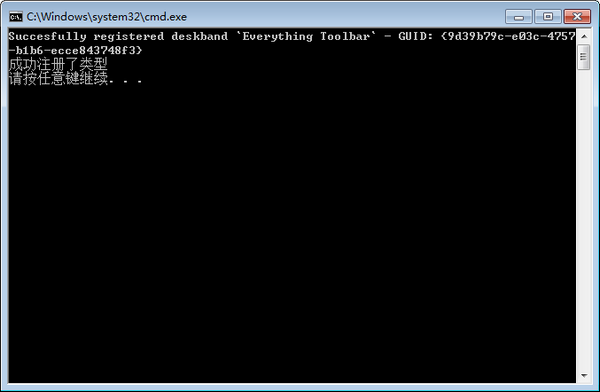
特征
相信很多人都在使用Everything。它可以快速找到本地文件,几乎不需要时间。 EverythingToolbar 就是本文要介绍的工具。它相当于Everything的简单版本,集成在任务栏上。
指示
下载EverythingToolbar压缩包后,解压后运行install.cmd进行安装,运行uninstall.cmd进行卸载。
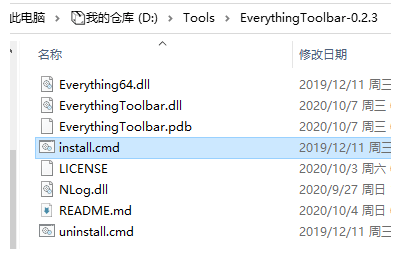
安装EverytingToolbar后,在任务栏上右键,选择Toolbar,勾选里面出现的Everything Toolbar,使其出现在任务栏上。如果工具栏中没有Everything Toolbar,可以多尝试几次。
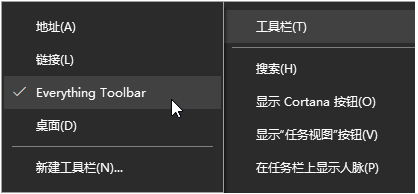
让Everything Toolbar 显示在任务栏中。默认会显示在左侧通知区域附近,并且只有一个搜索图标(放大镜)。解锁任务栏(右键单击任务栏并取消选中“锁定任务栏”),将前面的图标拖动拉伸以显示搜索框。您还可以将其拖动到更靠近“开始”菜单的位置。

显示搜索框。右键单击搜索框,选择匹配方法。默认不匹配路径、大小写等。这里还可以启用正则表达式搜索并更改搜索结果的排序方式。
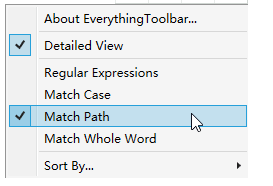
右键菜单位于搜索结果上方,我们可以让它只显示文件和文件夹。
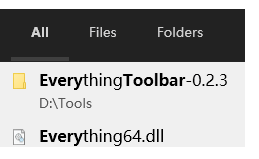
更改显示结果类型和更改排序方法不会立即显示。您可以随意切换显示类别,以刷新更改后的排序显示。














